Acuidade Visual
A avaliação de Acuidade Visual tem como objetivo identificar possíveis problemas relacionados à visão do funcionário, além de analisar seu histórico visual, e eventuais queixas. No Fazsoft SMT, é possível personalizar a template da acuidade, para adaptar o formato do documento as suas necessidades.
Segue abaixo o passo a passo:
1. Primeiro vamos configurar o Modelo da Acuidade Visual. Para isso acesse o menu Cadastro > Template de Documentos > Template Acuidade Visual.
2. Clique no botão  para exibir o modelo já cadastrado no sistema.
para exibir o modelo já cadastrado no sistema.
3. Clique no botão  para editar o modelo previamente cadastrado, ou adicione um novo
para editar o modelo previamente cadastrado, ou adicione um novo 
4. Em Descrição, informe o nome do Modelo da Template.
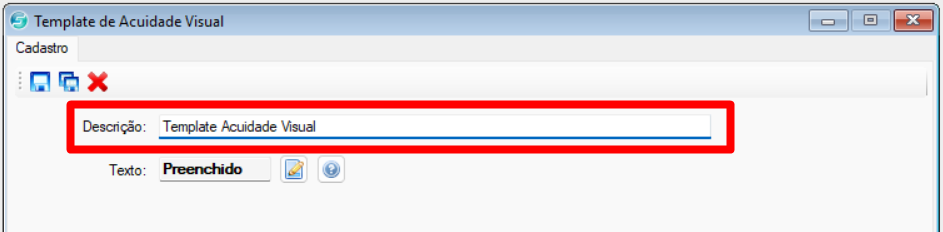
5. Clique no botão  para abrir o documento em Word.
para abrir o documento em Word.
6. O sistema oferece uma template padrão para a acuidade visual, mas você consegue personalizar o documento em Word de acordo com a sua necessidade.

Dica
Para personalizar o documento da Acuidade Visual, você poderá utilizar as macros disponibilizadas pelo sistema, para substituir as informações de forma automática, ao gerar o documento preenchido.
Clique aqui para verificar as macros disponíveis.
7. Ao finalizar o cadastro da Template, clique em Salvar 
8. Agora vamos gerar uma Acuidade Visual pelo Fazsoft SMT. Nesse exemplo, vamos utilizar a tela do Atendimento.
9. Selecione o Funcionário, a Empresa e clique para adicionar um novo Atendimento 
10. Selecione o Tipo do Atendimento.
11. Acesse a opção Requisição de Exames.
12. Clique no botão  para adicionar a Acuidade Visual.
para adicionar a Acuidade Visual.
Selecione o Exame de Acuidade Visual.
Depois de selecionar a Acuidade Visual, clique em Salvar 
Ao finalizar a Requisição de Exames, clique em Salvar  novamente.
novamente.
13. Em seguida, acesse a opção Status da Requisição, para preencher o resultado do exame.
14. Em Indicação informe o resultado do exame.
15. Para preencher os dados de forma detalhada da Acuidade Visual, clique no botão 
16. Informe a Data do exame e selecione no botão  o Médico Responsável.
o Médico Responsável.
17. Preencha o Resultado do exame, e clique em Salvar 
18. Em seguida, será aberto a tela realizar a impressão da Acuidade Visual. Selecione o modelo de template criado e clique em Visualizar Impressão 
Depois salve o documento gerado em Word no seu computador.
- Exemplo modelo de Acuidade Visual preenchido gerado pelo Fazsoft SMT.
19. Ao finalizar salve o Status da Requisição e finalize o atendimento.

Dica
Pela tela do Atendimento, também é possível imprimir a Acuidade Visual sem preenchimento prévio, basta requisitar o exame e clicar em Acuidade Visual.
Em seguida, basta selecionar o Modelo da Acuidade Visual e clicar para Exportar em Word.
Related Articles
Audiometria
O Fazsoft SMT conta com uma funcionalidade completa para o gerenciamento de audiometrias, permitindo um controle eficiente dos exames auditivos realizados. Através do sistema, é possível vincular o audiômetro utilizado, identificar o fonoaudiólogo ...Reaproveitar Exames
Para facilitar o processo e evitar a repetição desnecessária de exames, você pode reaproveitar os exames realizados em atendimentos anteriores. Para utilizar essa opção é necessário configurar os parâmetros 1. Acesse o menu Cadastro - Estabelecimento ...Geração de Contrato e Proposta
Um contrato e uma proposta são documentos fundamentais no contexto de negócios e acordos. Uma proposta apresenta uma oferta inicial de serviços ou produtos para obter aprovação do cliente. Já um contrato formaliza a aceitação dessa proposta e define ...Ficha de Controle de EPI
A Ficha Controle de EPI é um documento que tem por finalidade o controle de entrega dos Equipamentos de Proteção Individual para os trabalhadores, para fins administrativos e para fiscalização do trabalho. Importante Antes de iniciar as etapas, ...Reconhecimento de Risco
Em toda Empresa, é possível que os colaboradores estejam expostos a muitos agentes nocivos, ao desempenhar as suas funções. Por isso, o Reconhecimento de Risco, é o primeiro passo para realizar mudanças e mitigar os perigos aos profissionais. 1. ...